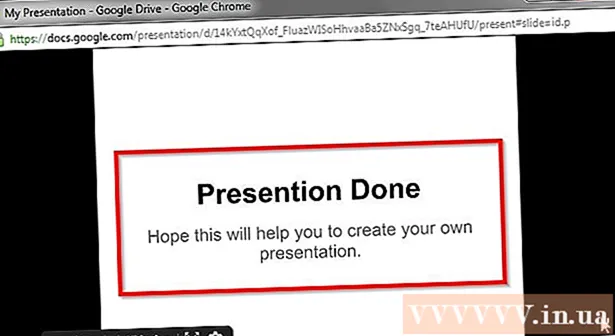Auteur:
Joan Hall
Denlaod Vun Der Kreatioun:
27 Februar 2021
Update Datum:
1 Juli 2024

Inhalt
- Schrëtt
- Method 1 vu 4: Wéi manuell d'App aktualiséieren
- Method 2 vun 4: Wéi manuell d'App vun der Notifikatiounsbar aktualiséieren
- Method 3 vun 4: Wéi automatesch d'Apps aktualiséieren
- Methode 4 vun 4: Wéi setzen ech automatesch Updates iwwer Wi-Fi op
- Tipps
- Warnungen
Android Programmer oder Apps kënnen automatesch aktualiséiere wa se iwwer Wi-Fi ugeschloss sinn. Wann Dir net mat engem drahtlosen Netz verbonne sidd oder déi automatesch Update Funktioun net ageschalt ass, da musst Dir alles manuell maachen. Béid Optiounen si ganz einfach an net ze laang.
Schrëtt
Method 1 vu 4: Wéi manuell d'App aktualiséieren
 1 Connect zu engem Wi-Fi Netzwierk. Dir musst net mat Wi-Fi konnektéieren, an Dir kënnt Apps aktualiséieren mat enger 3G oder 4G LTE Verbindung. Wéi och ëmmer, d'Aktualiséierung lued dacks vill Daten, sou datt et besser ass mat Wi-Fi ze verbannen a mobil Daten ze späicheren.
1 Connect zu engem Wi-Fi Netzwierk. Dir musst net mat Wi-Fi konnektéieren, an Dir kënnt Apps aktualiséieren mat enger 3G oder 4G LTE Verbindung. Wéi och ëmmer, d'Aktualiséierung lued dacks vill Daten, sou datt et besser ass mat Wi-Fi ze verbannen a mobil Daten ze späicheren.  2 Fannt de Google Play App Store op Ärem Android Apparat. Op engem vun den Desktops fannt Dir d'Google Play Ikon. Wann Dir d'Ofkiirzung net fannt, öffnet de Menü vun all installéierten Programmer.
2 Fannt de Google Play App Store op Ärem Android Apparat. Op engem vun den Desktops fannt Dir d'Google Play Ikon. Wann Dir d'Ofkiirzung net fannt, öffnet de Menü vun all installéierten Programmer. - Um Enn vum Écran gëtt et e Krees oder e Quadratikon mat verschiddene Reihen Punkten. Klickt fir all d'Apps um Apparat installéiert ze gesinn. Browst duerch d'Programmer a fannt d'Ofkiirzung zum Google Play Store.
 3 Öffnen de Google Play App Store. Fannt a klickt op déi gewënscht Uwendungsikon fir de Programm ze starten. Waart bis den Download fäerdeg ass a fuert weider op den nächste Schrëtt.
3 Öffnen de Google Play App Store. Fannt a klickt op déi gewënscht Uwendungsikon fir de Programm ze starten. Waart bis den Download fäerdeg ass a fuert weider op den nächste Schrëtt.  4 Klickt op d'Ikon "Menu", déi ausgesäit wéi dräi horizontal Sträifen. Am "Menu" wielt "Meng Apps".
4 Klickt op d'Ikon "Menu", déi ausgesäit wéi dräi horizontal Sträifen. Am "Menu" wielt "Meng Apps". - D'Säit Meng Apps öffnet eng Lëscht vun alle Programmer déi op Ärem Android Apparat installéiert sinn.
- All Programmer fir déi en Update verfügbar ass ginn mat engem Update markéiert.
 5 Klickt op "Update" oder "Update Alles". Eng Lëscht vun alle Programmer déi aktualiséiert kënne ginn ass op der Meng Apps Säit verfügbar. Wann Dir nëmmen gewielte Programmer aktualiséiere wëllt, da klickt op de "Update" Knäppchen nieft sou Uwendungen. Fir all Uwendungen ze aktualiséieren, klickt einfach op "All Update".
5 Klickt op "Update" oder "Update Alles". Eng Lëscht vun alle Programmer déi aktualiséiert kënne ginn ass op der Meng Apps Säit verfügbar. Wann Dir nëmmen gewielte Programmer aktualiséiere wëllt, da klickt op de "Update" Knäppchen nieft sou Uwendungen. Fir all Uwendungen ze aktualiséieren, klickt einfach op "All Update".  6 App Permissiounen. Wann Dir déi meescht Programmer aktualiséiert, erschéngt eng nei Fënster mat Informatioun iwwer wéi eng Permissiounen erfuerderlech sinn fir datt d'Applikatioun richteg funktionnéiert. Klickt op de "Akzeptéieren" Knäppchen fir den Update ze kompletéieren. Am Fall vun engem Echec gëtt de Prozess ënnerbrach.
6 App Permissiounen. Wann Dir déi meescht Programmer aktualiséiert, erschéngt eng nei Fënster mat Informatioun iwwer wéi eng Permissiounen erfuerderlech sinn fir datt d'Applikatioun richteg funktionnéiert. Klickt op de "Akzeptéieren" Knäppchen fir den Update ze kompletéieren. Am Fall vun engem Echec gëtt de Prozess ënnerbrach.  7 Waart op den Update. Wärend dëser Zäit kënnt Dir aner Programmer opmaachen, awer läscht de Prozess fir d'Google Play Uwendung net aus der Erënnerung, soss stoppt den Update. Installatioun Fortschrëtter kënnen an der Notifikatiounsbar gesi ginn andeems de Jalousie uewen um Écran zitt. Beim Aktualiséierung erschéngt en Downward Pfeil an der Notifikatiounsbar nieft dem Programmnumm.
7 Waart op den Update. Wärend dëser Zäit kënnt Dir aner Programmer opmaachen, awer läscht de Prozess fir d'Google Play Uwendung net aus der Erënnerung, soss stoppt den Update. Installatioun Fortschrëtter kënnen an der Notifikatiounsbar gesi ginn andeems de Jalousie uewen um Écran zitt. Beim Aktualiséierung erschéngt en Downward Pfeil an der Notifikatiounsbar nieft dem Programmnumm.
Method 2 vun 4: Wéi manuell d'App vun der Notifikatiounsbar aktualiséieren
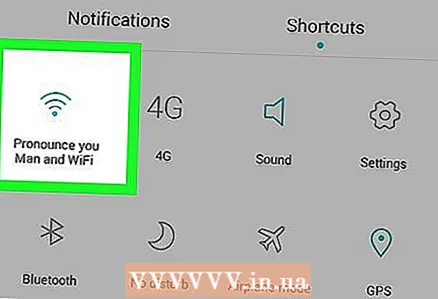 1 Connect zu engem Wi-Fi Netzwierk. Dir musst net mat Wi-Fi konnektéieren, an Dir kënnt Apps aktualiséieren mat enger 3G oder 4G LTE Verbindung. Wéi och ëmmer, d'Aktualiséierung lued dacks vill Daten, sou datt et besser ass mat Wi-Fi ze verbannen a mobil Daten ze späicheren.
1 Connect zu engem Wi-Fi Netzwierk. Dir musst net mat Wi-Fi konnektéieren, an Dir kënnt Apps aktualiséieren mat enger 3G oder 4G LTE Verbindung. Wéi och ëmmer, d'Aktualiséierung lued dacks vill Daten, sou datt et besser ass mat Wi-Fi ze verbannen a mobil Daten ze späicheren.  2 Swip vun uewen um Écran erof. Dëse Panel weist e klengt rechteckegt Pfeilikon. Et heescht datt eng Zuel vun Uwendungen op Updates waarden. Öffnet de Schalter vum Notifikatiounspanel fir d'Nimm vun de Programmer ze gesinn.
2 Swip vun uewen um Écran erof. Dëse Panel weist e klengt rechteckegt Pfeilikon. Et heescht datt eng Zuel vun Uwendungen op Updates waarden. Öffnet de Schalter vum Notifikatiounspanel fir d'Nimm vun de Programmer ze gesinn.  3 Klickt op d'Notifikatioun iwwer d'Notzung fir d'Programmer ze aktualiséieren. Dëst öffnet de Google Play Store, wou Dir den Update Prozess muss ofschléissen.
3 Klickt op d'Notifikatioun iwwer d'Notzung fir d'Programmer ze aktualiséieren. Dëst öffnet de Google Play Store, wou Dir den Update Prozess muss ofschléissen.  4 Wielt "Refresh" oder "Refresh All". Op der Meng Apps Säit gesitt Dir eng Lëscht vun allen Uwendungen, an d'Updateure sinn uewen op der Lëscht. Wann Dir nëmmen gewielte Programmer aktualiséiere wëllt, da klickt op de "Update" Knäppchen nieft sou Uwendungen. Fir all Uwendungen ze aktualiséieren, klickt einfach op "All Update".
4 Wielt "Refresh" oder "Refresh All". Op der Meng Apps Säit gesitt Dir eng Lëscht vun allen Uwendungen, an d'Updateure sinn uewen op der Lëscht. Wann Dir nëmmen gewielte Programmer aktualiséiere wëllt, da klickt op de "Update" Knäppchen nieft sou Uwendungen. Fir all Uwendungen ze aktualiséieren, klickt einfach op "All Update".  5 App Permissiounen. Wann Dir déi meescht Programmer aktualiséiert, erschéngt eng nei Fënster mat Informatioun iwwer wéi eng Permissiounen erfuerderlech sinn fir datt d'Applikatioun richteg funktionnéiert. Klickt op de "Akzeptéieren" Knäppchen fir den Update ze kompletéieren. Am Fall vun engem Echec gëtt de Prozess ënnerbrach.
5 App Permissiounen. Wann Dir déi meescht Programmer aktualiséiert, erschéngt eng nei Fënster mat Informatioun iwwer wéi eng Permissiounen erfuerderlech sinn fir datt d'Applikatioun richteg funktionnéiert. Klickt op de "Akzeptéieren" Knäppchen fir den Update ze kompletéieren. Am Fall vun engem Echec gëtt de Prozess ënnerbrach.  6 Waart op den Update. Läscht de Prozess fir d'Google Play App net aus der Erënnerung, soss stoppt den Update. Installatioun Fortschrëtter kënnen an der Notifikatiounsbar gesi ginn andeems de Jalousie uewen um Écran zitt. Beim Aktualiséierung gëtt e Pfeil no ënnen op eng horizontal Linn ugewisen an der Notifikatiounsbar nieft dem Programmnumm.
6 Waart op den Update. Läscht de Prozess fir d'Google Play App net aus der Erënnerung, soss stoppt den Update. Installatioun Fortschrëtter kënnen an der Notifikatiounsbar gesi ginn andeems de Jalousie uewen um Écran zitt. Beim Aktualiséierung gëtt e Pfeil no ënnen op eng horizontal Linn ugewisen an der Notifikatiounsbar nieft dem Programmnumm.
Method 3 vun 4: Wéi automatesch d'Apps aktualiséieren
 1 Fannt de Google Play App Store op Ärem Android Apparat. Op engem vun den Desktops fannt Dir d'Google Play Ikon. Wann Dir d'Ofkiirzung net fannt, öffnet de Menü vun all installéierten Programmer.
1 Fannt de Google Play App Store op Ärem Android Apparat. Op engem vun den Desktops fannt Dir d'Google Play Ikon. Wann Dir d'Ofkiirzung net fannt, öffnet de Menü vun all installéierten Programmer. - Um Enn vum Écran gëtt et e Krees oder e Quadratikon mat verschiddene Reihen Punkten. Klickt fir all d'Apps um Apparat installéiert ze gesinn. Browst duerch d'Programmer a fannt d'Ofkiirzung zum Google Play Store.
 2 Öffnen de Google Play App Store. Fannt a klickt op déi gewënscht Uwendungsikon fir de Programm ze starten. Waart bis den Download fäerdeg ass a fuert weider op den nächste Schrëtt.
2 Öffnen de Google Play App Store. Fannt a klickt op déi gewënscht Uwendungsikon fir de Programm ze starten. Waart bis den Download fäerdeg ass a fuert weider op den nächste Schrëtt. 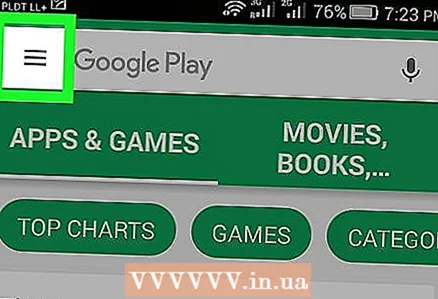 3 Klickt op d'Ikon "Menu", déi ausgesäit wéi dräi horizontal Sträifen. Am "Menu" wielt "Meng Apps".
3 Klickt op d'Ikon "Menu", déi ausgesäit wéi dräi horizontal Sträifen. Am "Menu" wielt "Meng Apps". 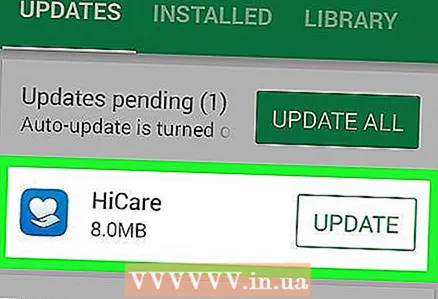 4 Wielt d'App déi Dir automatesch aktualiséiere wëllt. Maacht d'Applikatiounssäit op a fënnt eng nei "Menu" Ikon a Form vun dräi vertikale Punkte. Kuckt d'Këscht niewent dem "Auto Update" un.
4 Wielt d'App déi Dir automatesch aktualiséiere wëllt. Maacht d'Applikatiounssäit op a fënnt eng nei "Menu" Ikon a Form vun dräi vertikale Punkte. Kuckt d'Këscht niewent dem "Auto Update" un. - Widderhuelen dëse Schrëtt fir all Programmer déi Dir automatesch aktualiséiere wëllt.
Methode 4 vun 4: Wéi setzen ech automatesch Updates iwwer Wi-Fi op
 1 Fannt de Google Play App Store op Ärem Android Apparat. Op engem vun den Desktops fannt Dir d'Google Play Ikon. Wann Dir d'Ofkiirzung net fannt, öffnet de Menü vun all installéierten Programmer.
1 Fannt de Google Play App Store op Ärem Android Apparat. Op engem vun den Desktops fannt Dir d'Google Play Ikon. Wann Dir d'Ofkiirzung net fannt, öffnet de Menü vun all installéierten Programmer. - Um Enn vum Écran gëtt et e Krees oder e Quadratikon mat verschiddene Reihen Punkten. Klickt fir all d'Apps um Apparat installéiert ze gesinn. Browst duerch d'Programmer a fannt d'Ofkiirzung zum Google Play Store.
 2 Öffnen de Google Play App Store. Fannt a klickt op déi gewënscht Uwendungsikon fir de Programm ze starten. Waart bis den Download fäerdeg ass a fuert weider op den nächste Schrëtt.
2 Öffnen de Google Play App Store. Fannt a klickt op déi gewënscht Uwendungsikon fir de Programm ze starten. Waart bis den Download fäerdeg ass a fuert weider op den nächste Schrëtt.  3 Klickt op d'Ikon "Menu", déi ausgesäit wéi dräi horizontal Sträifen. An der Lëscht déi opmaacht, wielt den "Settings" Element.
3 Klickt op d'Ikon "Menu", déi ausgesäit wéi dräi horizontal Sträifen. An der Lëscht déi opmaacht, wielt den "Settings" Element.  4 Iwwerpréift "Astellungen". Am Allgemengen Astellungsmenü, fannt a wielt "Auto-Update Uwendungen".
4 Iwwerpréift "Astellungen". Am Allgemengen Astellungsmenü, fannt a wielt "Auto-Update Uwendungen".  5 Wielt automatesch Update nëmmen iwwer Wi-Fi. Dës Astellung erlaabt den Apparat d'Apps automatesch ze aktualiséieren wann se mat engem Wi-Fi Netz verbonne sinn fir de mobilen Traffic ze spueren an Iech sécher ze halen.
5 Wielt automatesch Update nëmmen iwwer Wi-Fi. Dës Astellung erlaabt den Apparat d'Apps automatesch ze aktualiséieren wann se mat engem Wi-Fi Netz verbonne sinn fir de mobilen Traffic ze spueren an Iech sécher ze halen.
Tipps
- Iwwerpréift ëmmer op Updates och wann automatesch Softwareupdates installéiert sinn.Heiansdo kënnt Dir Notifikatiounen iwwersprangen, also öffnen periodesch den Artikel "Meng Apps" am Google Play Store a bleift op Software Updates.
Warnungen
- Préift Är Späichere fir sécherzestellen datt Ären Apparat genuch gratis Erënnerung huet fir Software z'aktualiséieren. Öffnen "Settings" a fanne den Artikel "Storage". Fannt d'Quantitéit vum gratis Erënnerung eraus a kuckt wéi vill Plaz verschidde Uwendungen ophuelen.